PowerPoint for Microsoft 365 mang đến giải pháp tối ưu để hỗ trợ những người có vấn đề về thính giác hoặc rào cản ngôn ngữ. Những tính năng này không chỉ nâng cao khả năng tiếp cận mà còn giúp các bài thuyết trình trở nên rõ ràng và bao quát hơn cho tất cả mọi người. Điều đáng mừng là chúng rất dễ thiết lập và sử dụng.
Kích Hoạt Phụ Đề Tự Động Cho Bài Thuyết Trình PowerPoint
Việc tích hợp phụ đề tự động vào bài thuyết trình giúp tăng cường khả năng tiếp cận cho những khán giả bị suy giảm thính lực. Đồng thời, nó cũng hỗ trợ tất cả mọi người theo dõi nội dung, phá vỡ rào cản về giọng nói cá nhân hay chất giọng.
Tính năng Captions & Subtitles là một trong những tính năng nâng cao dựa trên điện toán đám mây của Microsoft 365, được hỗ trợ bởi Microsoft Speech Services. Điều này có nghĩa là lời nói của bạn sẽ được gửi đến máy chủ của Microsoft để xử lý.
PowerPoint có khả năng hiển thị phụ đề trên màn hình với hơn 60 ngôn ngữ khác nhau. Dưới đây là cách bạn có thể thiết lập phụ đề thời gian thực cho các bài thuyết trình PowerPoint:
- Trong PowerPoint, điều hướng đến phần Captions & Subtitles trên tab Slide Show ở phía trên.
- Nhấp vào Subtitle Settings, sau đó chọn Spoken Language (Ngôn ngữ nói) và Subtitle Language (Ngôn ngữ phụ đề) từ các tùy chọn trong menu.
- Chỉ định Microphone mà bạn muốn sử dụng làm nguồn âm thanh (nếu có nhiều hơn một micro được kết nối với thiết bị của bạn).
Ngôn ngữ nói là ngôn ngữ bạn sẽ sử dụng khi thuyết trình, và ngôn ngữ phụ đề là ngôn ngữ mà phụ đề sẽ được hiển thị trên màn hình cho khán giả của bạn.
Cũng trong menu này, bạn có thể tùy chỉnh vị trí hiển thị phụ đề – ở lề dưới hoặc trên các slide, hoặc phủ lên trên/dưới. Để tùy chỉnh thêm cài đặt hiển thị, bạn có thể nhấp vào Subtitle Settings, sau đó chọn More Settings (Windows). Thao tác này sẽ đưa bạn đến cài đặt trợ năng của Windows.
Ngoài ra, trong phần Captions & Subtitles, bạn có thể đánh dấu vào ô Always Use Subtitles để phụ đề luôn tự động khởi động khi bắt đầu trình chiếu (mặc định là tắt). Tất nhiên, bạn có thể bật hoặc tắt tính năng này trong khi trình bày. Chỉ cần nhấp vào nút Toggle Subtitles trên thanh công cụ bên dưới slide chính trong khi trình chiếu.
Tính năng Captions & Subtitles phụ thuộc vào dịch vụ lời nói dựa trên đám mây, vì vậy điều quan trọng là phải có kết nối internet nhanh và ổn định.
Thiết Lập Tính Năng Dịch Trực Tiếp Cho Bài Thuyết Trình
Nếu bạn đang thuyết trình cho một lượng lớn khán giả hoặc trong một nhóm làm việc ảo phân bố địa lý, khả năng cao là không phải ai trong số họ cũng thoải mái với ngôn ngữ bạn đang trình bày.
Bạn có thể làm cho bài thuyết trình của mình dễ tiếp cận hơn bằng cách thêm tính năng dịch trực tiếp ngay trong quá trình trình bày. Đây là một ứng dụng thông minh và thường bị bỏ qua của tính năng Captions & Subtitles.
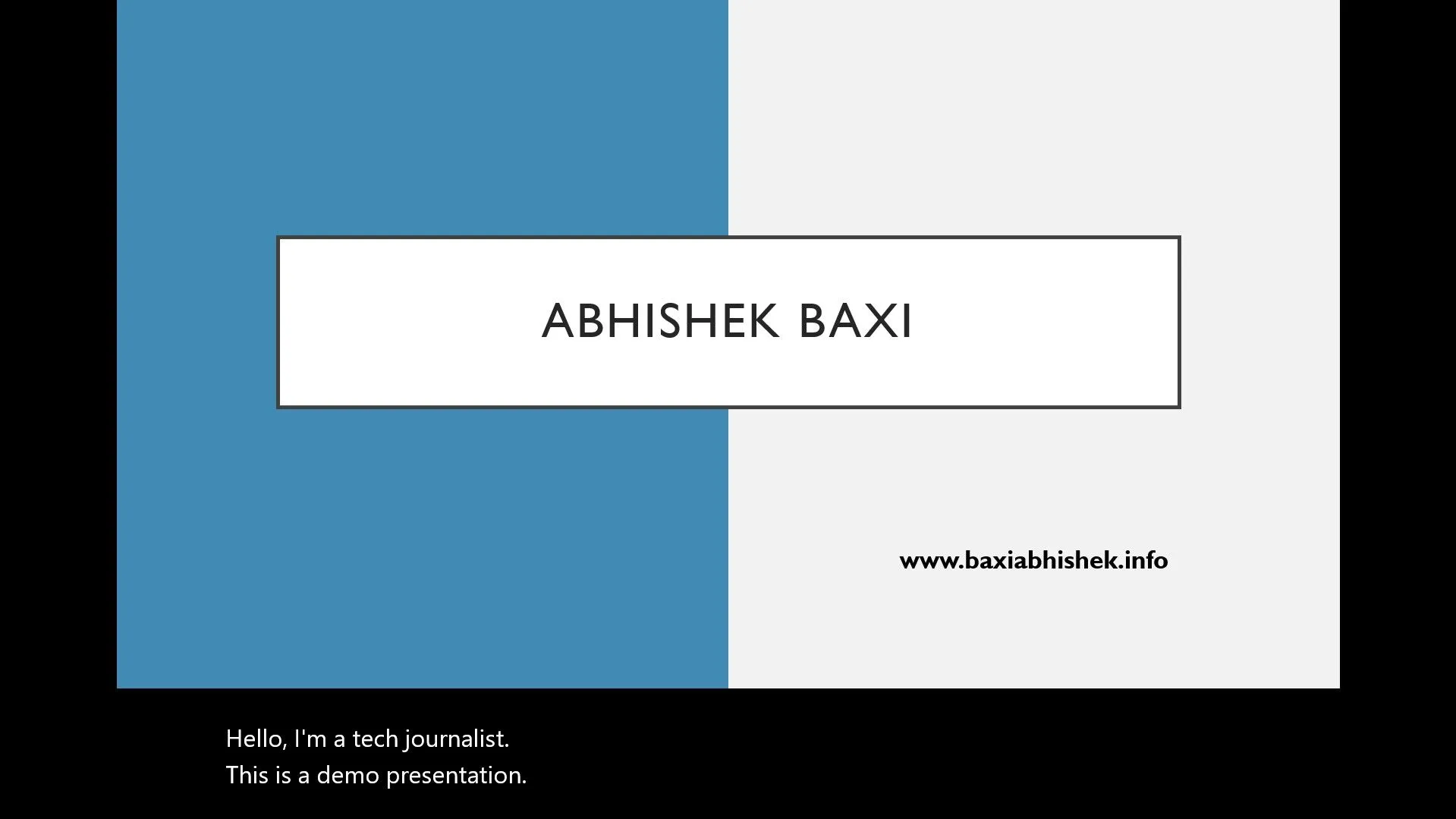 Màn hình trình chiếu PowerPoint với phụ đề tự động hiển thị
Màn hình trình chiếu PowerPoint với phụ đề tự động hiển thị
Khi thiết lập phụ đề, thay vì chọn Subtitle Language (Ngôn ngữ phụ đề) giống với Spoken Language (Ngôn ngữ nói), hãy thay đổi nó thành bất kỳ ngôn ngữ nào khác phù hợp với nhu cầu của bạn. Điều này sẽ bổ sung tính năng dịch trực tiếp vào bài trình chiếu của bạn mà không cần thêm bất kỳ nỗ lực nào.
Hãy chạy thử toàn bộ bài thuyết trình của bạn để đảm bảo bản dịch hoạt động chính xác trên mọi slide. Nếu có thể, hãy nhờ một người nói ngôn ngữ bản xứ kiểm tra lại cho bạn.
Khả năng tạo phụ đề thời gian thực cho bài thuyết trình trong PowerPoint là một tính năng mạnh mẽ và minh chứng rõ ràng cho những gì xử lý giọng nói dựa trên đám mây có thể mang lại. Chỉ mất vài phút để thiết lập và có thể giúp bài thuyết trình của bạn tạo ấn tượng sâu sắc hơn, đồng thời ghi điểm với khán giả. Hãy chia sẻ kinh nghiệm của bạn khi sử dụng tính năng này để nâng cao chất lượng bài thuyết trình nhé!


